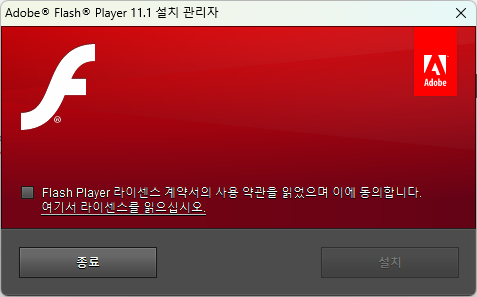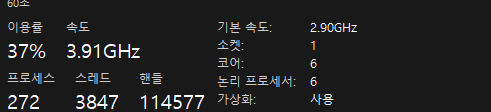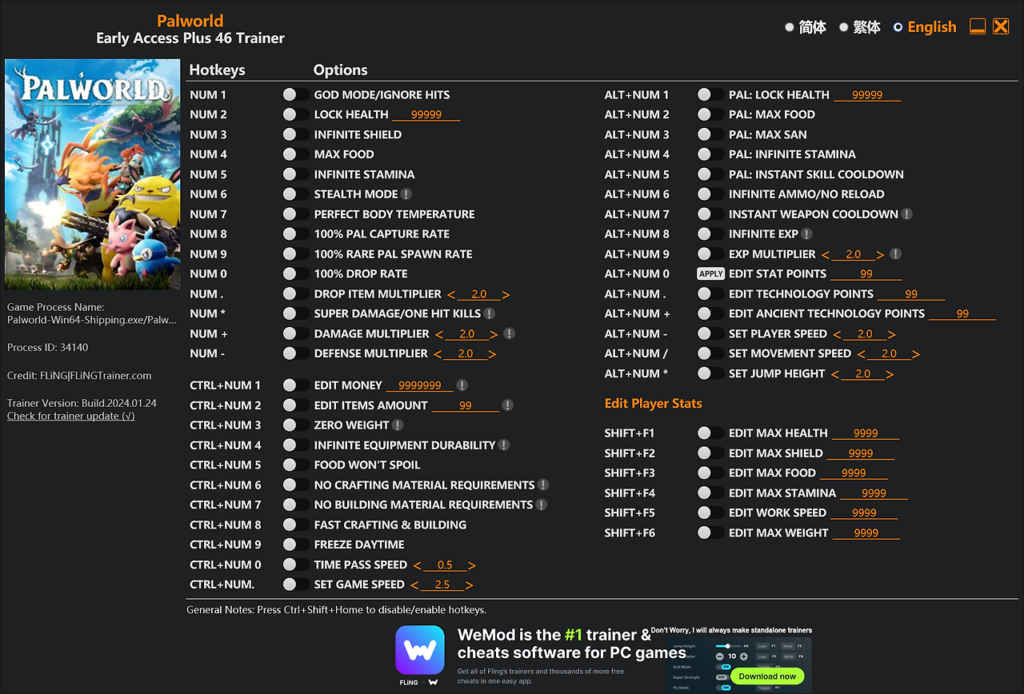MS 오피스 정품인증하는 방법
MS 오피스 크랙없이 정품인증하는 방법 공유합니다.
CMD 관리자 권한으로 실행한후 아래 명령어를 하나씩 입력해주시면 됩니다.
글 아래에 텍스트 파일로 아래 명령어를 적어서 올려드립니다.
다운받으시면 됩니다.
cd /d %ProgramFiles(x86)%\Microsoft Office\Office16
for /f %x in (‘dir /b ..\root\Licenses16\ProPlus2021VL*.xrm-ms’) do cscript ospp.vbs /inslic:”..\root\Licenses16\%x”
cscript ospp.vbs /unpkey:6F7TH
cscript ospp.vbs /inpkey:FXYTK-NJJ8C-GB6DW-3DYQT-6F7TH
cscript ospp.vbs /sethst:s8.uk.to
cscript ospp.vbs /act
아래는 자세하게 설명 및 시디키 공유합니다.
- cd /c %ProgramFiles%\Microsoft Office\Office16
오피스 2019 버전용
for /f %x in (‘dir /b ..\root\Licenses16\ProPlus2019VL*.xrm-ms’) do cscript ospp.vbs /inslic:”..\root\Licenses16\%x”
Office 2016 Professional 버전용
for /f %x in (‘dir /b ..\root\Licenses16\proplusvl_kms*.xrm-ms’) do cscript ospp.vbs /inslic:”..\root\Licenses16\%x”
오피스 2021 버전용
for /f %x in (‘dir /b ..\root\Licenses16\ProPlus2021VL*.xrm-ms’) do cscript ospp.vbs /inslic:”..\root\Licenses16\%x”
- cscript ospp.vbs /setprt:1688
cscript ospp.vbs /unpkey:6MWKP
오피스 2021에서 인증이 안되는 경우 아래 명령어로 바꿔서 입력
cscript ospp.vbs /unpkey:6F7TH
5.
cscript ospp.vbs /inpkey:NMMKJ-6RK4F-KMJVX-8D9MJ-6MWKP
오피스 버전마다 인증키가 다릅니다. 인증키는 아래에 있는 키를 확인하세요.
테스트한 버전은 2019 프로페셔널 버전입니다.
6.
cscript ospp.vbs /sethst:s8.uk.to
오피스 2021에서 인증이 안되는 경우 아래 서버로 바꿔서 실행해보세요.
cscript ospp.vbs /sethst:s9.us.to
7.
cscript ospp.vbs /act
오피스 버전별 인증키
Office Professional Plus 2016
XQNVK-8JYDB-WJ9W3-YJ8YR-WFG99
Office Standard 2016
JNRGM-WHDWX-FJJG3-K47QV-DRTFM
Project Professional 2016
YG9NW-3K39V-2T3HJ-93F3Q-G83KT
Project Standard 2016
GNFHQ-F6YQM-KQDGJ-327XX-KQBVC
Visio Professional 2016
PD3PC-RHNGV-FXJ29-8JK7D-RJRJK
Visio Standard 2016
7WHWN-4T7MP-G96JF-G33KR-W8GF4
Access 2016
GNH9Y-D2J4T-FJHGG-QRVH7-QPFDW
Excel 2016
9C2PK-NWTVB-JMPW8-BFT28-7FTBF
OneNote 2016
DR92N-9HTF2-97XKM-XW2WJ-XW3J6
Outlook 2016
R69KK-NTPKF-7M3Q4-QYBHW-6MT9B
PowerPoint 2016
J7MQP-HNJ4Y-WJ7YM-PFYGF-BY6C6
Publisher 2016
F47MM-N3XJP-TQXJ9-BP99D-8K837
Skype for Business 2016
869NQ-FJ69K-466HW-QYCP2-DDBV6
Word 2016
WXY84-JN2Q9-RBCCQ-3Q3J3-3PFJ6
Office Professional Plus 2019
NMMKJ-6RK4F-KMJVX-8D9MJ-6MWKP
Office Standard 2019
6NWWJ-YQWMR-QKGCB-6TMB3-9D9HK
Project Professional 2019
B4NPR-3FKK7-T2MBV-FRQ4W-PKD2B
Project Standard 2019
C4F7P-NCP8C-6CQPT-MQHV9-JXD2M
Visio Professional 2019
9BGNQ-K37YR-RQHF2-38RQ3-7VCBB
Visio Standard 2019
7TQNQ-K3YQQ-3PFH7-CCPPM-X4VQ2
Access 2019
9N9PT-27V4Y-VJ2PD-YXFMF-YTFQT
Excel 2019
TMJWT-YYNMB-3BKTF-644FC-RVXBD
Outlook 2019
7HD7K-N4PVK-BHBCQ-YWQRW-XW4VK
PowerPoint 2019
RRNCX-C64HY-W2MM7-MCH9G-TJHMQ
Publisher 2019
G2KWX-3NW6P-PY93R-JXK2T-C9Y9V
Skype for Business 2019
NCJ33-JHBBY-HTK98-MYCV8-HMKHJ
Word 2019
PBX3G-NWMT6-Q7XBW-PYJGG-WXD33
Office LTSC Professional Plus 2021
FXYTK-NJJ8C-GB6DW-3DYQT-6F7TH
Office LTSC Standard 2021
KDX7X-BNVR8-TXXGX-4Q7Y8-78VT3
Project Professional 2021
FTNWT-C6WBT-8HMGF-K9PRX-QV9H8
Project Standard 2021
J2JDC-NJCYY-9RGQ4-YXWMH-T3D4T
Visio LTSC Professional 2021
KNH8D-FGHT4-T8RK3-CTDYJ-K2HT4
Visio LTSC Standard 2021
MJVNY-BYWPY-CWV6J-2RKRT-4M8QG
Access LTSC 2021
WM8YG-YNGDD-4JHDC-PG3F4-FC4T4
Excel LTSC 2021
NWG3X-87C9K-TC7YY-BC2G7-G6RVC
Outlook LTSC 2021
C9FM6-3N72F-HFJXB-TM3V9-T86R9
PowerPoint LTSC 2021
TY7XF-NFRBR-KJ44C-G83KF-GX27K
Publisher LTSC 2021
2MW9D-N4BXM-9VBPG-Q7W6M-KFBGQ
Skype for Business LTSC 2021
HWCXN-K3WBT-WJBKY-R8BD9-XK29P
Word LTSC 2021
TN8H9-M34D3-Y64V9-TR72V-X79KV
한번에 복사해서 붙여넣기 하면 에러가 나올 수도 있으니 한줄씩 복사해서 작업하세요.
cd /d %ProgramFiles(x86)%\Microsoft Office\Office16
for /f %x in (‘dir /b ..\root\Licenses16\ProPlus2021VL*.xrm-ms’) do cscript ospp.vbs /inslic:”..\root\Licenses16\%x”
cscript ospp.vbs /unpkey:6F7TH
cscript ospp.vbs /inpkey:FXYTK-NJJ8C-GB6DW-3DYQT-6F7TH
cscript ospp.vbs /sethst:s8.uk.to
cscript ospp.vbs /act